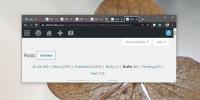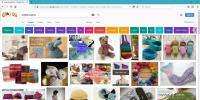Izveidojiet animētus GIF failus no jebkuras HTML5 video straumēšanas pārlūkā Chrome
GIF dažreiz ir labākā atbilde (un pat vienīgā atbilde), kas nepieciešama, lai norādītu punktu internetā. Protams, lai vienmēr būtu pareizais GIF, jāpavada daudz laika to meklēšanai un kolekcionēšanai. Vēl viens veids būtu pats tos izveidot vai izvilkt katru reizi, kad skatāmajā videoklipā sastapsit ar GIF cienīgu klipu. Lielākajai daļai lietotāju šī ideja varētu nepatikt, jo, iespējams, tas nozīmē izmantot tīmekļa vai darbvirsmas lietotni, taču MakeGIF video tveršana mērķis ir to mainīt. Tas ir Chrome paplašinājums, kas ļauj izveidot GIF pašā pārlūkā Chrome, ja vien video, kuru jūs veidojat, tiek atskaņots HTML5 atskaņotājā. Tas nozīmē, ka varat izveidot GIF no YouTube, Vimeo un, iespējams, daudziem citiem resursiem.
MakeGIF Video Capture izmantošana ir pietiekami vienkārša; vispirms atveriet video, no kura vēlaties izveidot GIF. Mēs to pārbaudījām kopā ar YouTube, un tāpēc jūs varat sākt. Kaut arī jūs vēl neesat pievienojies YouTube HTML5 atskaņotāja izmēģinājums tomēr jums tas būs jādara tagad. Pēc tam atveriet videoklipu un negaidiet, kamēr tas tiek ielādēts, un vienkārši noklikšķiniet uz paplašinājuma pogas. Video tiks atkārtoti ielādēts. Tagad atskaņojiet to, ja tas pats nesāk ielādēt.
Tagad pārvietojiet meklēšanas joslu, līdz atrodaties video daļas sākumā, kuru vēlaties tvert kā GIF, pēc tam atskaņojiet videoklipu un paplašinājuma uznirstošajā logā noklikšķiniet uz Sākt.

Paplašinājums sāk konvertēt videoklipu mazajā uznirstošajā logā. Varat to jebkurā laikā apturēt, ja vēlaties izlaist dažus kadrus, un atsākt to no citas video pozīcijas. Kad esat pabeidzis, noklikšķiniet uz Gatavs. Programma MakeGIF Video Capture logā atskaņo GIF, izmantojot cilpu, lai jūs varētu redzēt, ko esat ieguvis. Tekstu var pievienot arī GIF, un jūs varat arī mainīt tā atskaņošanas virzienu. Kad viss ir tā, kā vēlaties, noklikšķiniet uz Ģenerēt GIF.

Pēc GIF ģenerēšanas varat to tieši koplietot ar draugiem vai saglabāt vietējā diskā. GIF var atmest jebkurā laikā, noklikšķinot uz krustiņa uznirstošā loga augšējā labajā stūrī, un jūs varat arī atgriezties iepriekšējā solī, noklikšķinot uz atpakaļ bultiņas blakus pogai Dzēst.

MakeGIF Video Capture rada diezgan labas kvalitātes GIF, un, ja vēlaties, varat to paātrināt vai palēnināt. Runājot par tekstu, kuru varat pievienot GIF, tas var būt tikai vienā rindiņā, un dažādās GIF daļās tas var būt atšķirīgs. Šķiet, ka nav arī veids, kā izvēlēties GIF izšķirtspēju, kas ir fiksēta 320 × 240 pikseļi.
Instalējiet MakeGIF Video Capture no Chrome interneta veikala
Meklēt
Jaunākās Publikācijas
Kā iespējot cilņu grupēšanu pārlūkā Chrome
Cilņu pārvaldība pārlūkprogrammās vienmēr ir bijusi problēma. Pati ...
Kā noņemt Pinterest no Google meklēšanas rezultātiem
Pinterest ir populāra vietne amatniecībai, pārtikai un romantiskiem...
Kā koplietot starpliktuvi visās Chrome pārlūkprogrammās
Starpliktuves ir funkcija, kuru varat atrast gan galddatoros, gan v...